Edición de datos de una presentación, Edición de datos de una presentación” (p – Casio YP-100 Manual del usuario
Página 20
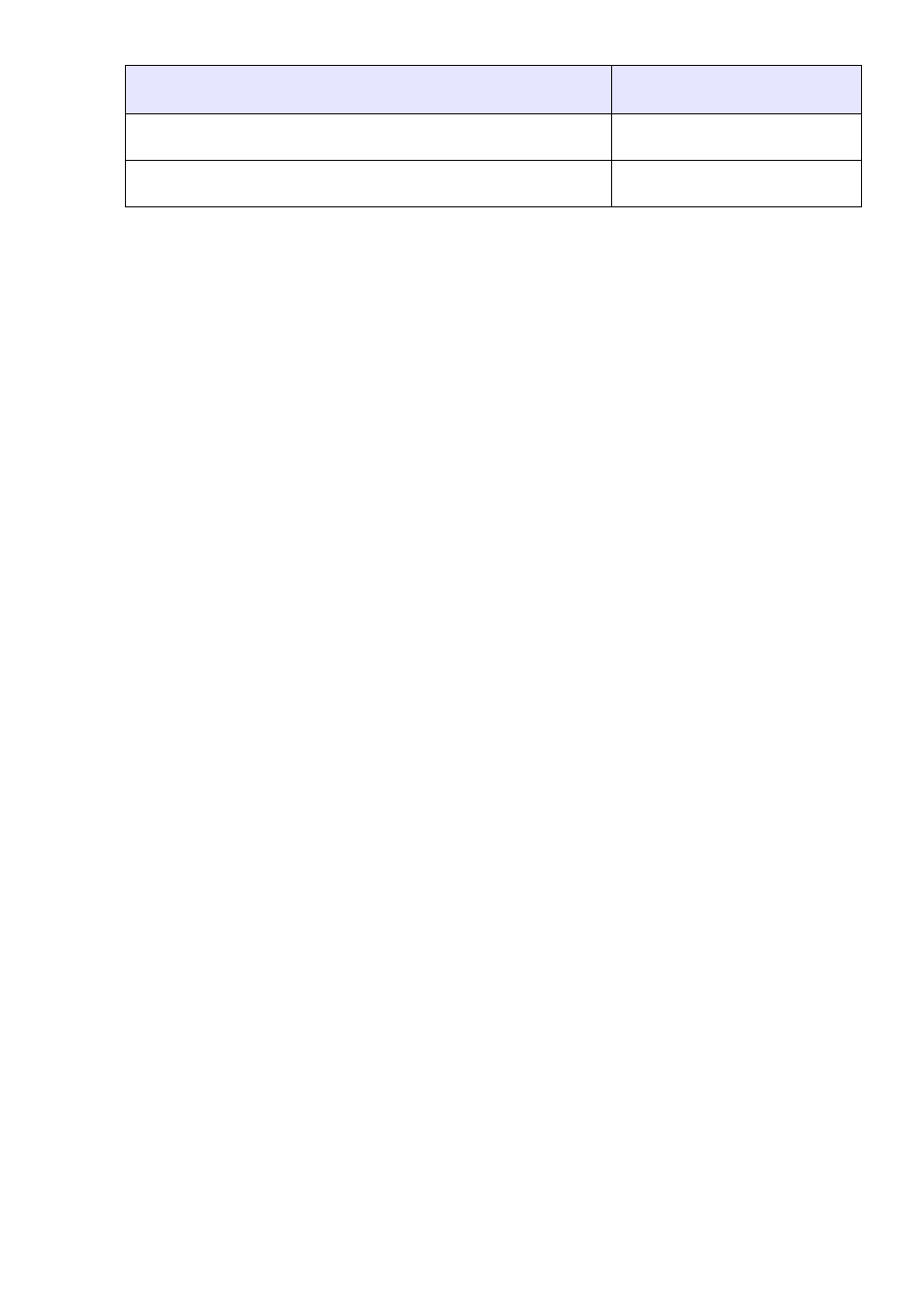
20
2
Configure los ajustes del cuadro de diálogo de la forma descrita a continuación.
3
Luego de configurar todos los ajustes que desee, haga clic en el botón [OK].
z Se aplicarán los ajustes y se cerrará el cuadro de diálogo.
Edición de datos de una presentación
Luego de crear los datos de la presentación convirtiendo un archivo de PowerPoint o
insertando archivos de imagen manualmente, puede agregar, eliminar o cambiar las
posiciones de los archivos de imagen como desee.
Antes de realizar los procedimientos descritos en este apartado, necesitará visualizar la
ventana de EZ-Converter que contiene los datos de la presentación que desee editar. Si
necesita información acerca de cómo hacer esto, consulte “Creación de datos de
presentación nuevos” (página 16) y “Abrir los datos de una presentación” (página 27).
Para agregar archivos de imagen a los datos de la presentación
1
En la ventana de EZ-Converter, haga clic en la miniatura de la imagen que
aparecerá antes o después de la imagen que desea agregar.
2
Utilice el Explorador de Windows para seleccionar el archivo de imagen que
desea agregar a los datos de la presentación.
z Puede seleccionar uno o más archivos de imagen.
3
Arrastre los archivos seleccionados a la ventana de EZ-Converter.
z Si desea insertar el/los archivos de imagen inmediatamente después de la imagen que
seleccionó en el paso 1, simplemente suelte el/los archivos de imagen en la ventana de
EZ-Converter. Si desea insertar el/los archivos delante de la imagen seleccionada,
mantenga presionada la tecla [Ctrl] de su ordenador mientras suelta el/los archivos en la
ventana.
z Este procedimiento agregará el/los archivos y actualizará las miniaturas en la ventana de
EZ-Converter.
Cuando desee hacer lo siguiente al convertir un archivo
PowerPoint en datos de presentación:
Seleccione este ajuste:
Guardar archivos de imagen como archivos JPEG de alta
calidad.
[High-quality]
Guardar archivos de imagen como archivos JPEG de
compresión más alta.
[Normal-quality]